Win11 0x80190001錯(cuò)誤解決|0x80190001怎么解決Win11
- 2022-12-28 10:51:22 分類:幫助
Win11出現(xiàn)0x80190001錯(cuò)誤會(huì)導(dǎo)致用戶賬戶無(wú)法登陸、Windows商店無(wú)法顯示內(nèi)容、個(gè)人賬戶無(wú)法同步或驗(yàn)證等相關(guān)問(wèn)題,可能是網(wǎng)絡(luò)連接問(wèn)題引起或者是系統(tǒng)當(dāng)前網(wǎng)絡(luò)設(shè)置的問(wèn)題,這篇文章是本站給大家?guī)?lái)的Win11 0x80190001錯(cuò)誤解決方法。

方法一:
1、點(diǎn)擊開(kāi)始按鈕旁邊的【搜索圖標(biāo)】,搜索框中輸入【控制面板】,然后點(diǎn)擊打開(kāi)系統(tǒng)給出的最佳匹配【控制面板應(yīng)用】;
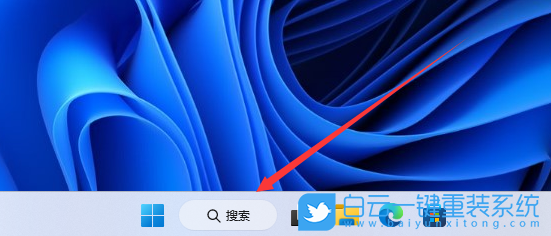
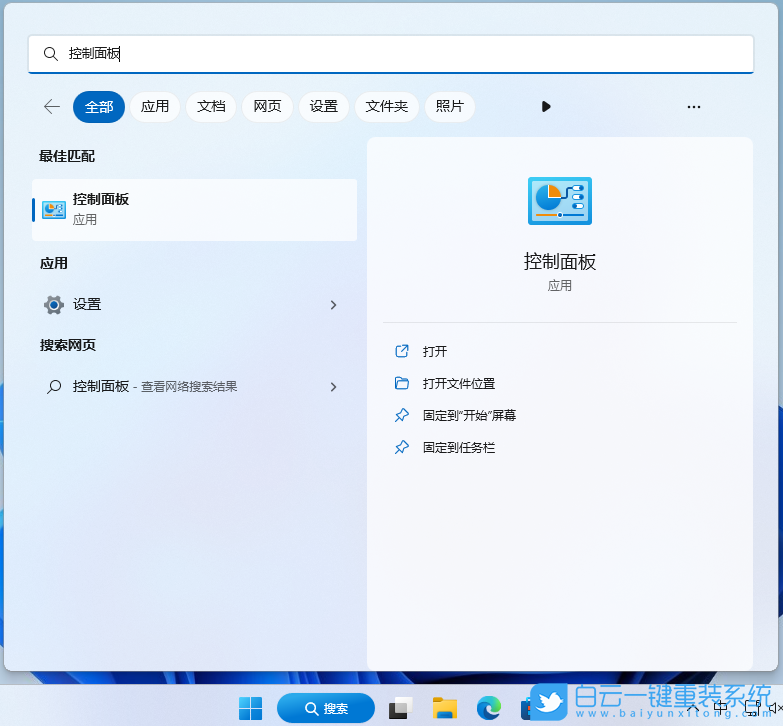
2、控制面板窗口,切換到【類別】查看方式,然后點(diǎn)擊調(diào)整計(jì)算機(jī)的設(shè)置下的【查看網(wǎng)絡(luò)狀態(tài)和任務(wù)】;

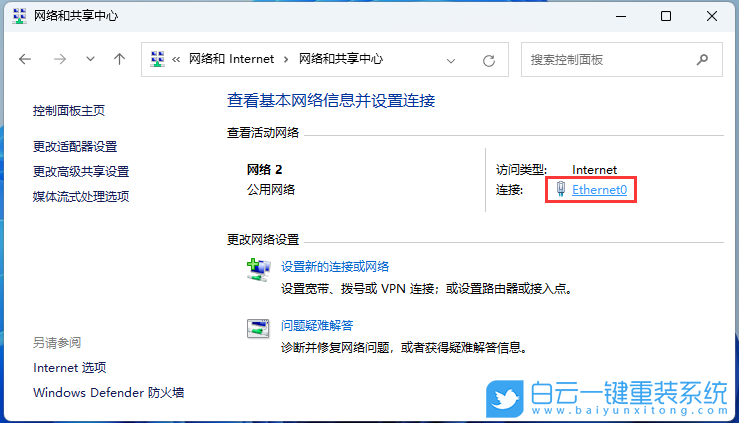
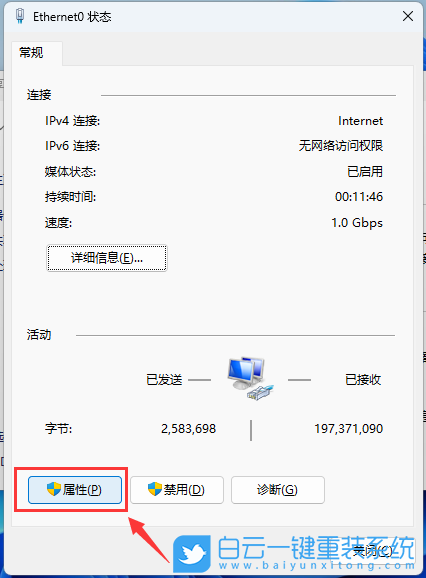
4、以太網(wǎng) 屬性窗口,雙擊打開(kāi)【Internet 協(xié)議版本 4 (TCP/IPv4)】;
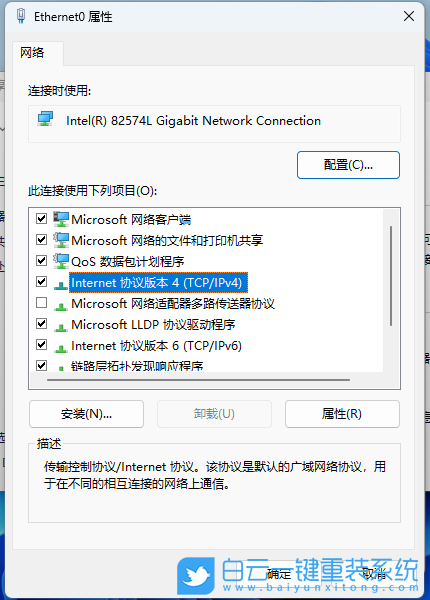
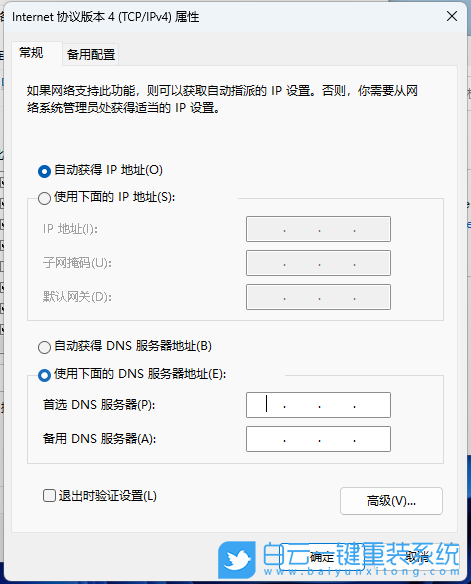 方法二:
方法二:
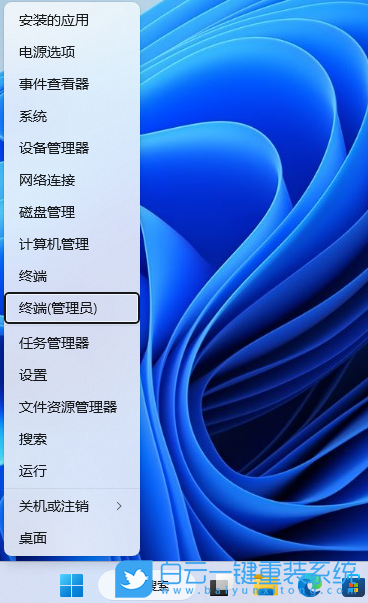
2、管理員: Windows PowerShell 窗口,輸入并按回車執(zhí)行【netsh winsock reset】命令;
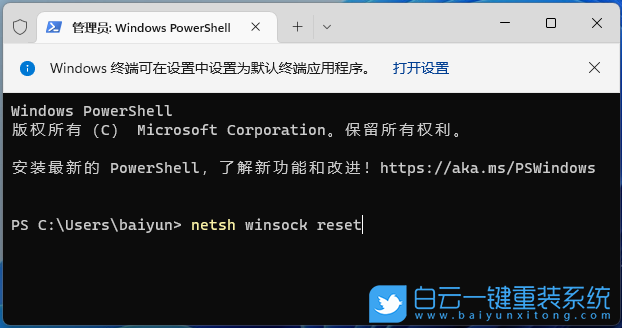
3、命令執(zhí)行成功,會(huì)提示【成功地重置 Winsock 目錄。你必須重新啟動(dòng)計(jì)算機(jī)才能完成重置】;
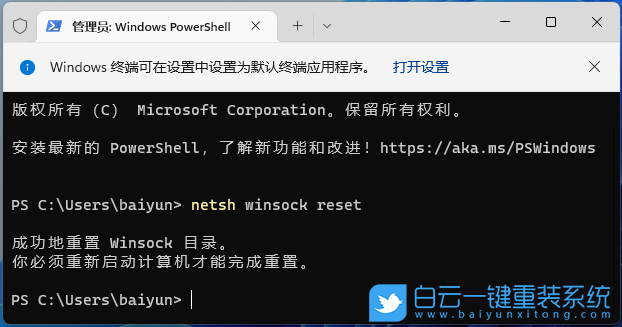
方法三:
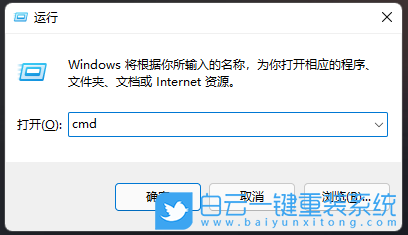
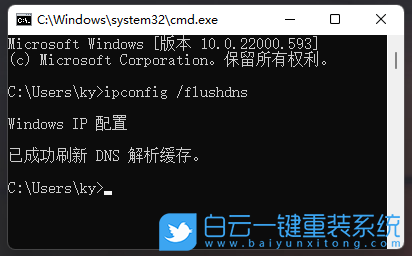
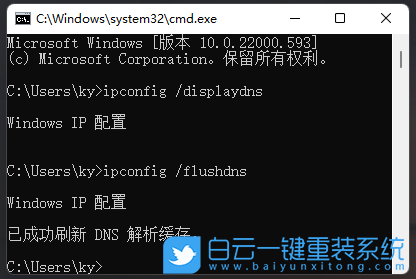
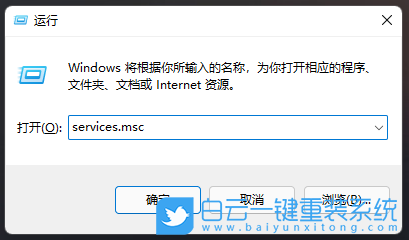
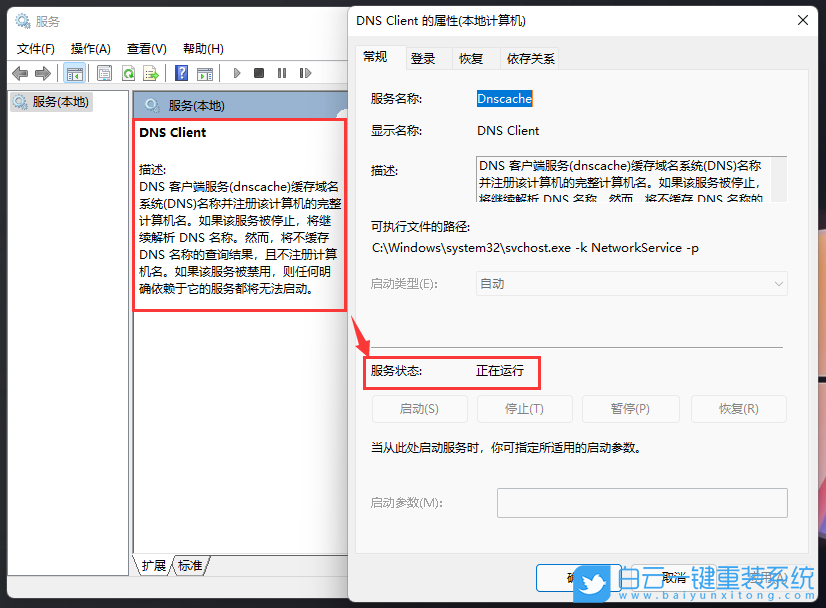 方法四:
方法四:
1、首先,按【Win】鍵,或點(diǎn)擊任務(wù)欄上的【開(kāi)始圖標(biāo)】,然后點(diǎn)擊所有應(yīng)用下的【設(shè)置(Win+i)】;
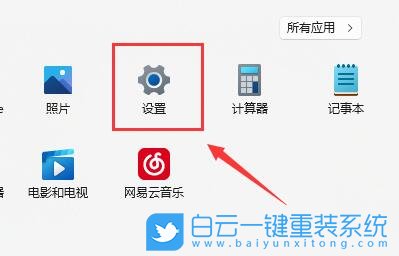
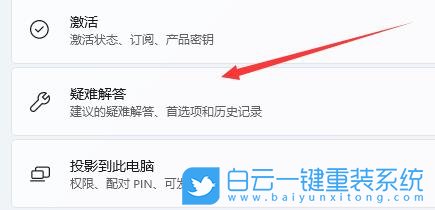
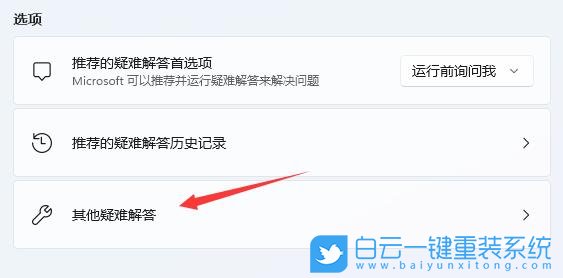
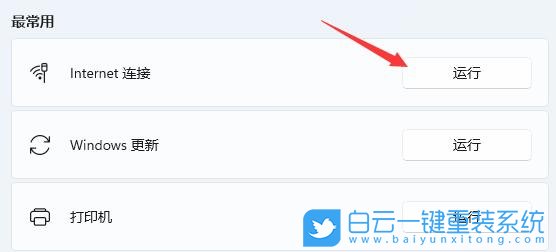
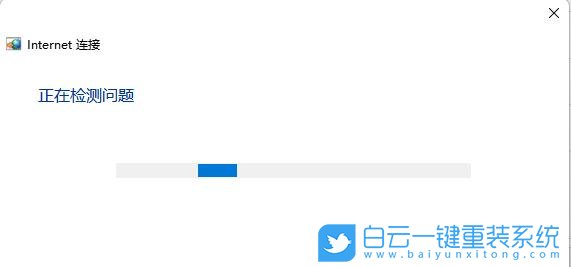 以上就是Win11 0x80190001錯(cuò)誤解決|0x80190001怎么解決Win11文章,如果這篇文章的方法能幫到你,那就收藏白云一鍵重裝系統(tǒng)網(wǎng)站,在這里會(huì)不定期給大家分享常用裝機(jī)故障解決方法。
以上就是Win11 0x80190001錯(cuò)誤解決|0x80190001怎么解決Win11文章,如果這篇文章的方法能幫到你,那就收藏白云一鍵重裝系統(tǒng)網(wǎng)站,在這里會(huì)不定期給大家分享常用裝機(jī)故障解決方法。

方法一:
1、點(diǎn)擊開(kāi)始按鈕旁邊的【搜索圖標(biāo)】,搜索框中輸入【控制面板】,然后點(diǎn)擊打開(kāi)系統(tǒng)給出的最佳匹配【控制面板應(yīng)用】;
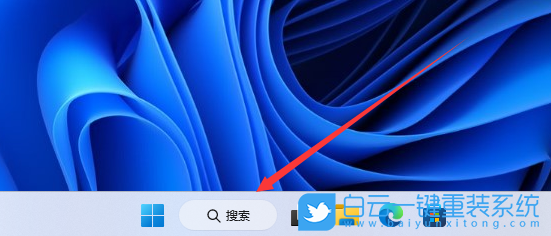
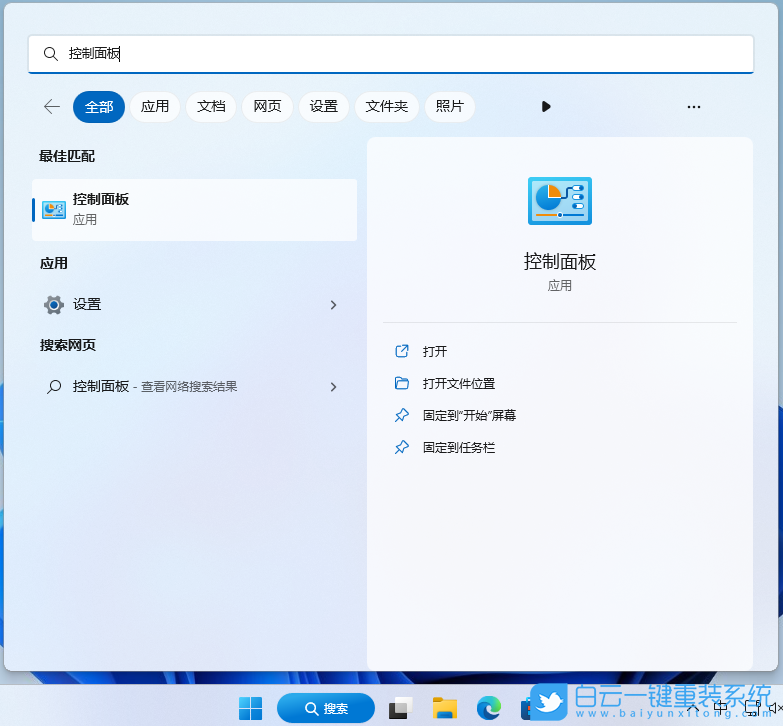
2、控制面板窗口,切換到【類別】查看方式,然后點(diǎn)擊調(diào)整計(jì)算機(jī)的設(shè)置下的【查看網(wǎng)絡(luò)狀態(tài)和任務(wù)】;

3、路徑:控制面板 - 網(wǎng)絡(luò)和 Internet - 網(wǎng)絡(luò)和共享中心。點(diǎn)擊連接的【網(wǎng)絡(luò)】,打開(kāi)【屬性】;
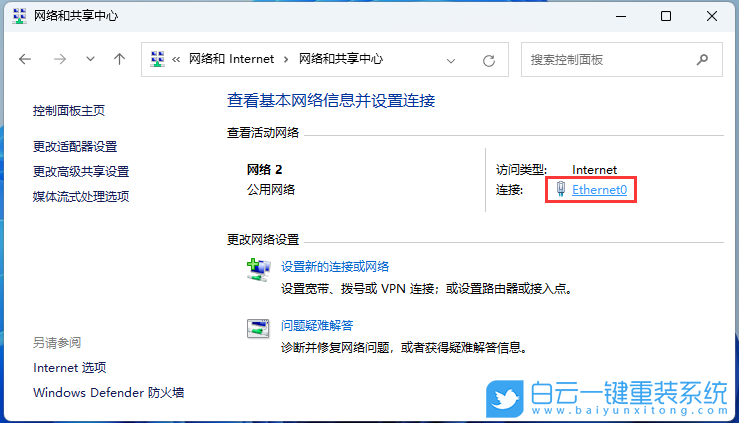
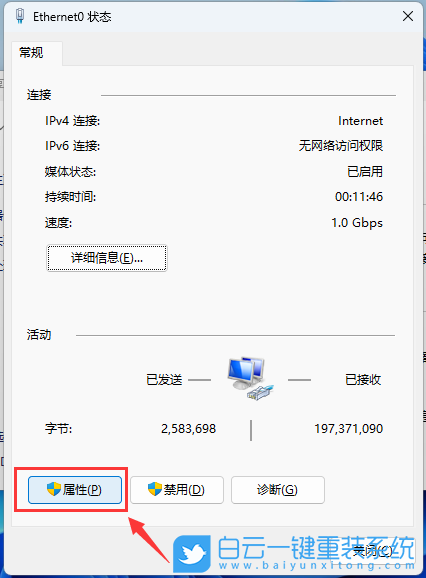
4、以太網(wǎng) 屬性窗口,雙擊打開(kāi)【Internet 協(xié)議版本 4 (TCP/IPv4)】;
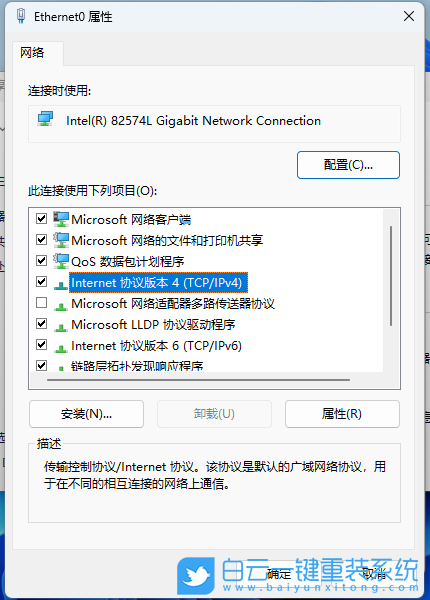
5、默認(rèn)選擇的是自動(dòng)獲得 DNS 服務(wù)器地址,然后點(diǎn)擊【使用下面的 DNS 服務(wù)器地址】,填入【首選 DNS 服務(wù)器地址和備用 DNS 服務(wù)器地址】,點(diǎn)擊【確定】即可;
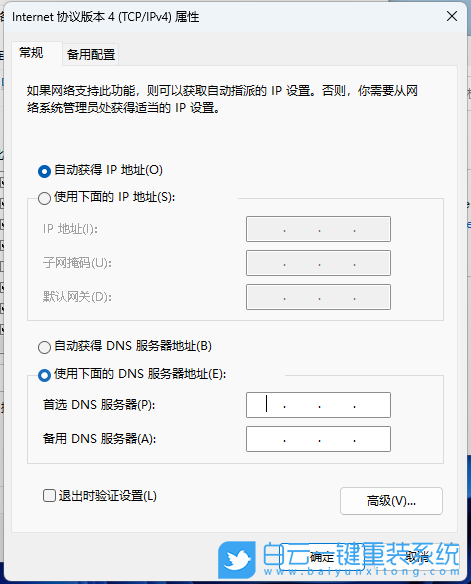
1、首先,按鍵盤(pán)上的【 Win + X 】組合鍵,或右鍵點(diǎn)擊任務(wù)欄上的【W(wǎng)indows開(kāi)始圖標(biāo)】,在打開(kāi)的菜單項(xiàng)中,選擇【終端(管理員)】;
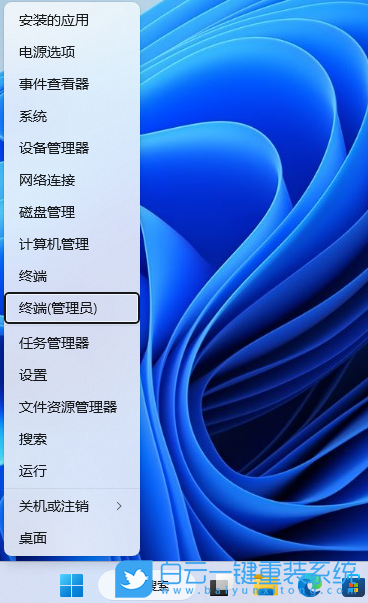
2、管理員: Windows PowerShell 窗口,輸入并按回車執(zhí)行【netsh winsock reset】命令;
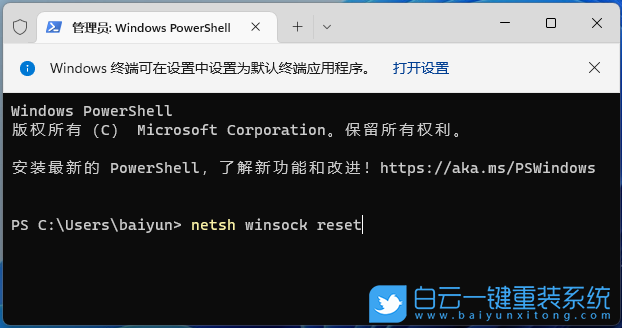
3、命令執(zhí)行成功,會(huì)提示【成功地重置 Winsock 目錄。你必須重新啟動(dòng)計(jì)算機(jī)才能完成重置】;
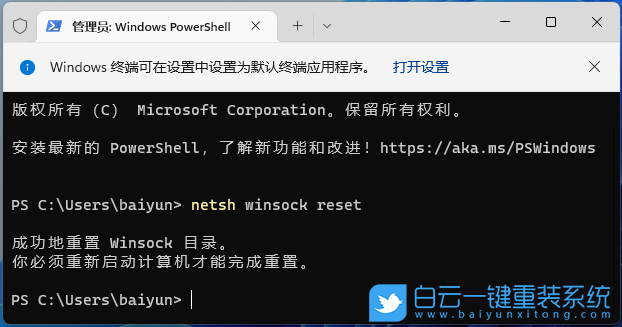
方法三:
1、打開(kāi)運(yùn)行(Win+R),輸入【cmd】命令,按確定或回車,打開(kāi)命令提示符窗口;
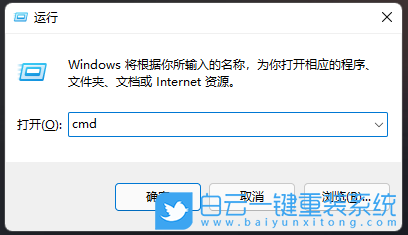
2、命令提示符窗口中,輸入并按回車執(zhí)行【ipconfig /flushdns】 命令,成功就會(huì)提示:已成功刷新 DNS 解析緩存;
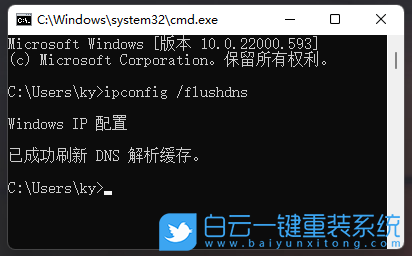
3、DNS緩存信息清空之后,再次輸入命令來(lái)檢查;
ipconfig /displaydns 顯示 DNS 解析程序緩存的內(nèi)容
ipconfig /flushdns 清除 DNS 解析程序緩存
ipconfig /renew 更新指定適配器的 IPv4 地址
ipconfig /registerdns 刷新所有 DHCP 租用并重新注冊(cè) DNS 名稱
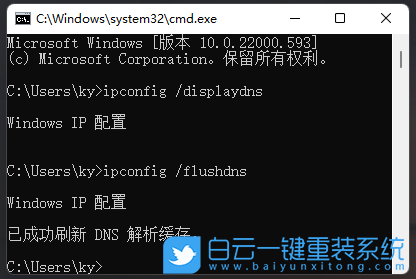
4、如果在執(zhí)行【ipconfig /flushdns】命令的時(shí)候,提示無(wú)法刷新 DNS 解析緩存:執(zhí)行期間,函數(shù)出了問(wèn)題,一般是本地的 DNS Client 服務(wù)沒(méi)有正常啟動(dòng)導(dǎo)致的。運(yùn)行中,打開(kāi)服務(wù)(services.msc),找到名稱為【DNS Client】的服務(wù),重新啟動(dòng)即可;
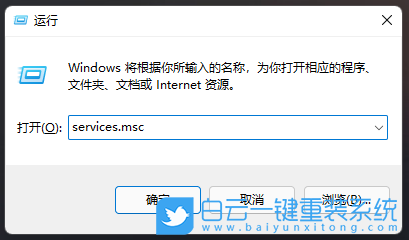
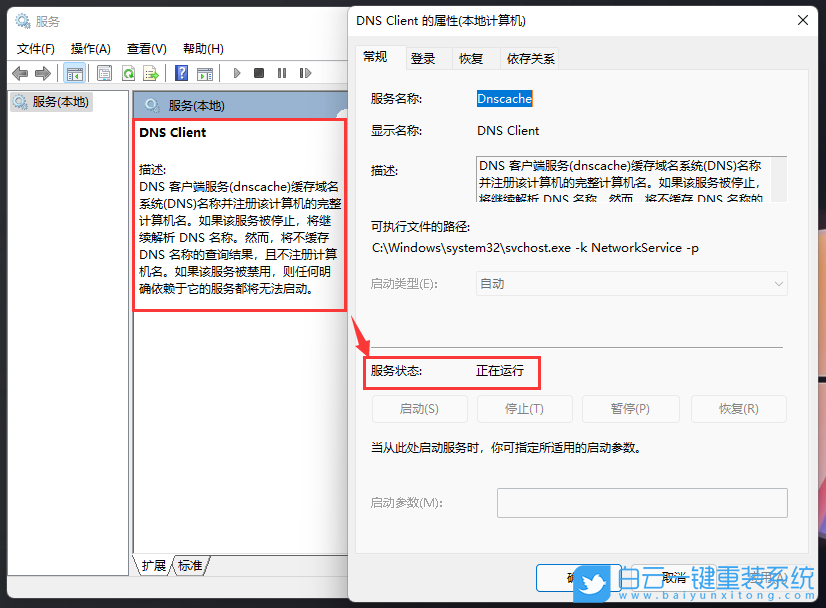
1、首先,按【Win】鍵,或點(diǎn)擊任務(wù)欄上的【開(kāi)始圖標(biāo)】,然后點(diǎn)擊所有應(yīng)用下的【設(shè)置(Win+i)】;
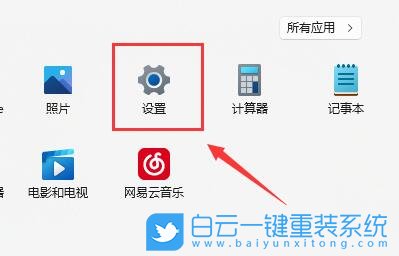
2、設(shè)置窗口,找到并點(diǎn)擊【疑難解答(建議的疑難解答、首選項(xiàng)和歷史記錄)】;
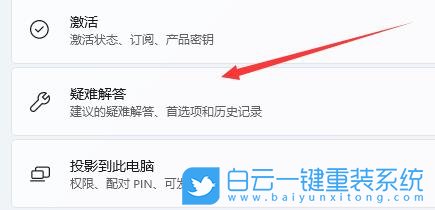
3、選項(xiàng)下,點(diǎn)擊【其他疑難解答】;
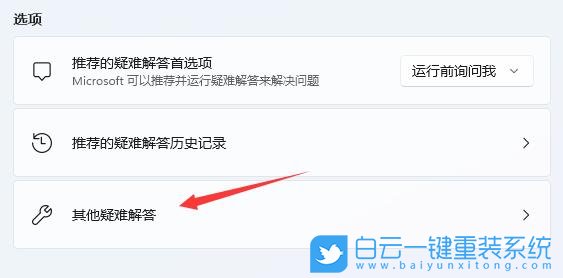
4、最常用下,點(diǎn)擊Internet 連接右側(cè)的【運(yùn)行】;
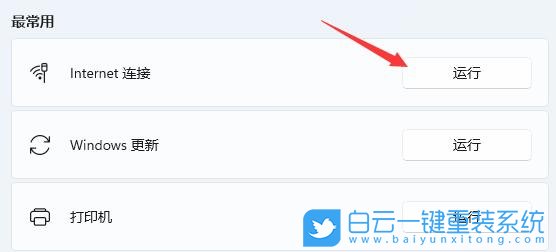
5、Internet 連接窗口,系統(tǒng)會(huì)自動(dòng)檢測(cè)問(wèn)題;
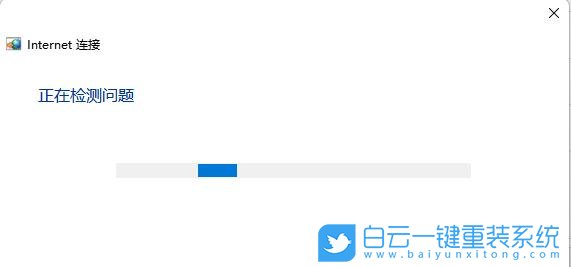
Win11 0x80190001錯(cuò)誤解決|0x80190001怎么解決Win11相關(guān)教程
- Windows系統(tǒng)怎么設(shè)置針對(duì)視頻播放優(yōu)化功能
- Win11如何解決事件日志服務(wù)不可用|事件日志服務(wù)
- Win7怎么優(yōu)化視頻播放速度|視頻播放速度的優(yōu)化方
- Windows系統(tǒng)怎么關(guān)閉開(kāi)機(jī)自檢功能|關(guān)閉開(kāi)機(jī)自檢功
- Win11如何設(shè)置針對(duì)視頻播放優(yōu)化|視頻播放優(yōu)化的
- Win10如何解決事件日志服務(wù)不可用|事件日志服務(wù)
- Win11如何關(guān)閉開(kāi)機(jī)自檢|關(guān)閉開(kāi)機(jī)自檢的方法
- Windows系統(tǒng)如何關(guān)閉聯(lián)系人訪問(wèn)權(quán)限|聯(lián)系人訪問(wèn)權(quán)
- Win11怎么關(guān)閉聯(lián)系人訪問(wèn)權(quán)限|聯(lián)系人訪問(wèn)權(quán)限的
- Win10如何針對(duì)視頻播放進(jìn)行優(yōu)化|針對(duì)視頻播放優(yōu)

Win10如何在非觸屏設(shè)備打開(kāi)經(jīng)典模式屏幕鍵盤(pán)|怎么打開(kāi)屏幕鍵盤(pán)使用搭載win10系統(tǒng)的 觸屏設(shè)備用戶打開(kāi)屏幕鍵盤(pán),可以直接按設(shè)置 - 設(shè)備 - 輸入,里面就可以找到屏幕鍵盤(pán)的開(kāi)關(guān)。 但是對(duì)

聯(lián)想拯救者刃7000K 2021臺(tái)式電腦11代CPU怎么裝Win7聯(lián)想拯救者刃7000K 2021系列臺(tái)式電腦,是聯(lián)想推出的臺(tái)式電腦,目前共有4款產(chǎn)品。英特爾酷睿i開(kāi)頭11代系列處理器,默認(rèn)預(yù)裝




